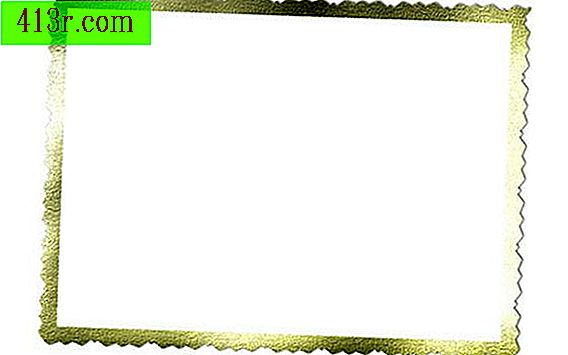Как да осъществите достъп до моя iPad като устройство за съхранение

Стъпка 1
Изтеглете телефонния диск от уеб сайта на Macroplant или намерете друга програма за споделяне със същите функции. Macroplant разработва и популяризира Phone Disk като решение за липсата на дисков режим на Apple на iPad, iPhone или iPod touch. Тази програма се интегрира с вашата операционна система и има достъп до iPad файлова система, като монтира устройството като устройство на компютъра. Програмата е безплатна за 15 дни, след което можете да изберете да се регистрирате, като направите дарение.
Стъпка 2
Инсталирайте диска на телефона, като следвате инструкциите на екрана във файла за изтегляне. Стартирайте програмата .exe и напишете информацията, след което кликнете върху "Напред", за да я инсталирате. Поставете отметка в квадратчето "Стартиране на диска на телефона" и натиснете "Завършване". Ще бъдете помолени да регистрирате програмата или можете да махнете отметката от "Показване на този екран, когато стартирате телефонния диск" и да кликнете върху "Затвори". Телефонният диск се интегрира с вашата операционна система и се появява в системната област отдолу.
Стъпка 3
Уверете се, че вашият iPad е включен и го свържете с компютъра чрез включения USB кабел. Вашият компютър разпознава устройството и обикновено изпълнява рутинното си действие, като стартира iTunes. Но погледнете в долната част на екрана иконата Phone Disk, жълто и черно iPhone изображение, за да контролирате iPad без да използвате iTunes. Кликнете върху тази икона и потърсете опцията в менюто "[името на вашия] iPad" (или каквото и да е име, което сте дали на вашето устройство).
Стъпка 4
Кликнете върху iPad на Phone Disk и след това изберете опцията "Reveal". Това ще монтира устройството като външно устройство, където можете да сърфирате през Explorer на компютър или в Finder на Mac OS.Кликнете върху "Старт" и "PC" на компютър, за да прегледате вашите устройства, или кликнете върху иконата на Finder на вашия Mac. iPad ви се показва в тези програми като устройство с писмо. Щракнете двукратно върху устройството, за да видите файловете в iPAD.
Стъпка 5
Копирайте и поставете файловете на устройството, както сметнете за добре. Не е добра идея да променяте системните файлове, които вече са на iPad, тъй като това може да доведе до проблеми с операционната система на устройството. Не можете да виждате приложенията си през диска на телефона, но все пак можете да променяте приложенията и съдържанието на iPAD чрез iTunes. Можете обаче да използвате разширението Phone Disk Explorer или Finder, за да създадете папки в iPad и да използвате тези папки за съхранение.